Google Tag Manager is een gratis tool van Google, waarmee je zelf eenvoudig tags kunt toevoegen aan je website. Elke tag staat voor een stukje code van bijvoorbeeld Google Analytics, het bijhouden van conversies via Google Ads, voor remarketing via Google Ads en Google Optimize. Maar ook andere tools, zoals Hotjar, zijn mogelijk. Wil je meer weten over de inhoud van Google Tag Manager en wat de voor- en nadelen zijn? Lees dan dit artikel.
Waarom Google Tag Manager gebruiken?
Wil je normaal gesproken een tag – een script – in de broncode van je website plaatsen, dan heb je html-kennis nodig of heb je jouw webbouwer nodig. Wanneer je dat voor meerdere tools wil doen, moet je dus ook meerdere tags toevoegen. Met de Google Tag Manager hoef je slechts eenmalig een script toe te voegen – eventueel door je webbouwer – en vervolgens kun je zelf de tags toevoegen. Zonder dat je dus jouw webbouwer hoeft lastig te vallen. Ideaal toch?
Voordelen Google Tag Manager
- Snelheid: je hoeft slechts één stukje script toe te voegen op je website in plaats van allerlei verschillende scripts van allerlei tools. De rest doet Google zelf regelen. Dat maakt je website direct een stuk sneller.
- Gebruiksvriendelijk: alles werkt met één centrale code, waardoor het voor iedereen mogelijk is om de tags van de verschillende tools toe te voegen.
- Betrouwbaar: Google Tag Manager laat jou de codes eerst testen, voordat ze live gaan.
- Gratis: de tool wordt geheel gratis door Google aangeboden.
Verder ben je ook niet meer afhankelijk van de webbouwer.
Nadelen Google Tag Manager
- Geen ondersteuning: er zijn veel tutorials beschikbaar over Google Tag Manager, maar in sommige situaties zijn de tutorials niet toereikend. Google Tag Manager biedt ook geen officiële ondersteuning.
- Incorrect instellen: een fout kan schadelijke gevolgen hebben voor al jouw tags.
Wij adviseren om alle tags vanuit de websitecode over te zetten naar Google Tag Manager, zodra je start met deze tool. Zo voorkom je dat bepaalde activiteiten dubbel gemeten worden.
Google Tag Manager in de praktijk gebruiken
Via Google Tag Manager kun je direct starten met het aanmaken van een account:
- Klik op “account maken”
- Voer de bedrijfsnaam in
- Voer het land in
- Geef de website-URL op
Je hebt nu een container binnen Google Tag Manager. Dit container-fragment is jouw unieke tag-code die op jouw website geplaatst moet worden.
Google Tag Manager in jouw website plaatsen
Gebruik je WordPress? Dan hoef je geeneens jouw webbouwer te vragen om jouw tag-code te plaatsen. Installeer deze plugin en vervolgens hoef je alleen de container-ID in te vullen en de overige stappen te volgen. De code staat in zowel het overzicht als bij beheer, naast de domeinnaam.
Natuurlijk kan je ook jouw webbouwer vragen om de tag op jouw website te plaatsen. De tag vind je onder Beheer >> Google Tag Manager installeren.
Wil je weten of de tag goed geplaatst is? Dan kun je deze uit de broncode halen. Lukt je dat zelf niet, dan is er nog een andere oplossing en wel door de installatie van Tag Assistant.
Tags, triggers en variabelen
De tags in Google Tag Manager bestaan uit tags, triggers en variabelen. Deze onderdelen zie je aan de linkerkant onder “Overzicht”.
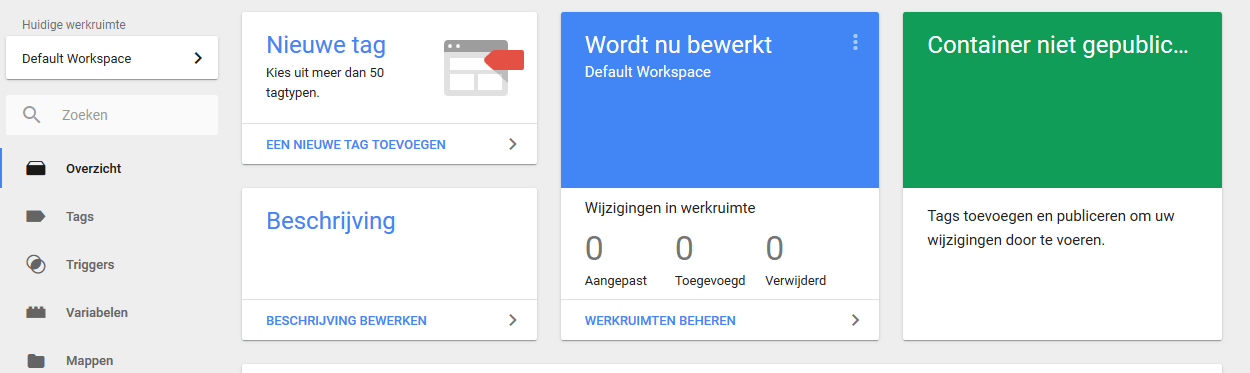
Tags: Een tag is een stukje code dat onder bepaalde omstandigheden geactiveerd wordt. Het stuurt informatie door. Bijvoorbeeld Google Analytics is een tag. Deze wordt geactiveerd doordat een pagina laadt of dat een bezoeker op een button klikt. Dit zijn triggers.
Triggers: een trigger geeft aan op welk moment een tag geladen moet worden. Dit kan bijvoorbeeld het laden van een pagina zijn of het klikken op een button, maar ook dat een bepaalde partij voor de vijfde keer een website heeft bezocht.
Variabelen: Variabelen bevatten informatie die voor tags en triggers gebruikt kunnen worden.
Elke tag kan bestaan uit één of meer van de bovenstaande drie elementen. Wanneer de tag gemaakt is, kun je deze ook testen. Zodra het werkt, kun je de code publiceren.
Websites beheren voor meerdere klanten
Werk je vanuit bijvoorbeeld een online marketing bureau en beheer je meerdere websites voor klanten? Dan kun je de containers – elke website met zijn eigen tag – voor deze klanten ook binnen jouw eigen account beheren. Via “Beheer” kunnen ze jou uitnodigen om dit te beheren.
Aan de slag met Google Tag Manager
Hopelijk heeft dit artikel je enig inzicht gegeven in de werking van Google Tag Manager. Vind je het wat? Ga er dan mee aan de slag. Heb je nog vragen, neem dan contact met ons op.